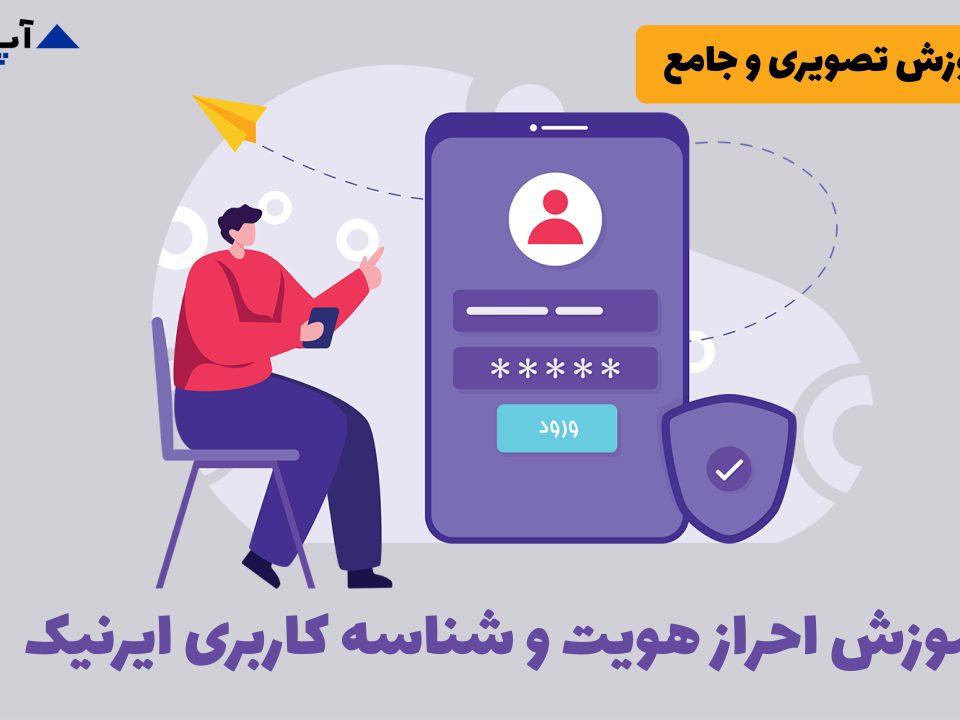آموزش اتصال اکانت ایمیل هاست سی پنل به جیمیل

کاربرد اتصال جیمیل به هاست:
برای مدیریت اکانت های ایمیل سایتتون راهی وجود دارد و آن این است که تمام ایمیل های موجود داخل هاست وب سایتتان را به کنترل پنل جیمیل متصل کنید، دراینصورت قادر هستید همه اکانت های ایمیل وب سایتتون رو به صورت متمرکز داخل gmail مدیریت کنید و دیگر نیاز نیست که هر روز وارد وب میل هاستتان بشوید تا ایمیل های دریافتیتان را چک کنید، در واقع با اتصال ایمیل های هاست وب سایتتان به gmail از این به بعد فقط باید وارد اکانت جیمیلتان بشوید و تمام ایمیل های هاستتان را از داخل جیمیل به صورت متمرکز مدیریت کنید.
در ابتدا از طریق آموزش نحوه ی ورود به سی پنل وارد هاست سی پنل وب سایتتان میشوید، سپس یه مقداری اسکرول را به سمت پایین آورده تا به قسمت email رسیده و از اینجا بر روی آیکون email accounts کلیک کرده تا وارد صفحه زیر شوید:
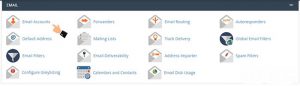
درصورتی که هنوز اکانت ایمیل نساخته اید میتوانید از طریق آموزش ایجاد ایمیل اختصاصی در سی پنل ابتدا یک اکانت ایمیل در سی پنل
ایجاد نماییدو سپس ادامه آموزش را دنبال نمایید.
حالا در قسمت Email accounts تمام اکانت هایی که ایجاد کرده اید وجود دارند،بطور مثال قصد داریم که ایمیل info@upweb.ir را به جیمیل متصل کنیم برای انجام این کار از مقابل این اکانت ایمیلبر روی گزینه set up mail client کلیک می کنیم تا وارد صفحه Set Up Mail Client for info@upweb.ir بشویم.
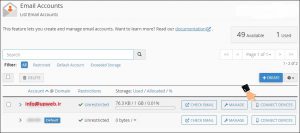
در اینجا تنظیمات اتصال آدرس ایمیل info@upweb.ir به سایر میل کلاینت های مدیریت ایمیل قرار گرفته اند حالا درقسمت پایینتر وارد Mail Client Manual Settings شده که شامل تنظیمات دستی اتصال این اکانت ایمیل به سایر نرم افزار های مدیریت ایمیل است.
دراینجا دو گزینه وجود دارد که هرکدام را به مختصرتوضیح می دهیم.
- Secure SSL/TLS Settings (Recommended):سی پنل استفاده از این روش را توصیه کرده است زیرا اگر از این قسمت جهت اتصال ایمیل موردنظر هاست به نرم افزار gmail استفاده نماییم، داده های ایمیلی ما توسط رمزنگاری ssl بین سرور جیمیل و ایمیل سرور هاست انتقال پیدا میکنند.
- Non-SSL Settings (NOT Recommended):این مورد برعکس توضیح بالا میباشد و اطلاعات بدون رمزنگاری انتقال پیدا میکنند.
با توجه به اینکه سی پنل گزینه 1 را پیشنهاد کرده است ما نیز از باکس سمت چپ که مشاهده می کنید استفاده می کنیم.
در موقع اتصال اکانت ایمیل هاست به جیمیل به تمام این مقادیر نیاز داریم، بنابراین این صفحه از مرورگر رو نبسته و وارد اکانت ایمیل جیمیلتان میشویم.
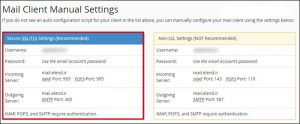
بعد از ورود به جیمیل از بالا سمت راست بر روی آیکون ⚙ setting کلیک کرده و از زیرمنوی باز شده روی گزینه setting کلیک می کنیم.
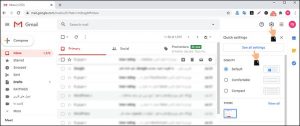
در این صفحه از بالا بر روی سربرگ accounts and import کلیک کرده تا وارد صفحه مورد نظر بشویم.
در اینجا از پایین مقابل قسمت check mail from other accounts بر روی گزینه add a mail account کلیک می کنیم تا صفحه در اسلاید بعدی بازشود.
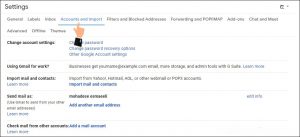
در اینجا در قسمت email address میبایست اکانت ایمیلی که قصد متصل کردن آن به هاست را داریم وارد نماییم.
پس در نتیجه ایمیل مورد نظر خورا (info@upweb.ir) وارد کرده و گزینه Next را می زنیم.
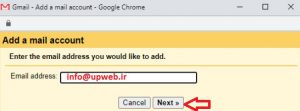
در این مرحله گزینه import emails from my other account pop3 انتخاب کرده و بر روی دکمه next کلیک می کنیم تا وارد مرحله بعد شویم.
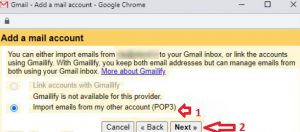
مرحله سوم enter the mail settings for info@upweb.ir یکی از مهم ترین مراحل این آموزش محسوب میشه که میبایست
تمام فیلد های زیر رو تنظیم کنید.
هرکدام به مختصر توضیح می دهیم.
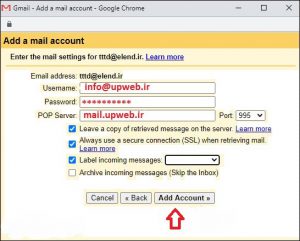
Usernameدراین قسمت میبایست نام کاربری اکانت ایمیلتان را وارد کنید برای اینکار همانطور که در مطالب بالا گفته بودیم وارد صفحه ای که میبایست باز بوده( صفحه اطلاعات اکانت ایمیل سی پنل) رفته از مقابل قسمت username این مقدار که معمولا مثل آدرس ایمیلتان بوده رو کپی کرده و دراین قسم Paste می کنیم.
:Password داخل این قسمت میبایست رمزعبور اکانت ایمیل که قصد متصل کردن ه جیمیل را داریم وارد کنیم، رمزعبور این اکانت ایمیل، دقیقا همان رمزعبوری است که زمان ساخت آدرس ایمیل info@upweb.ir در هاست سی پنل تنظیم شده بود.
Pop server:داخل این قسمت که از اهمیت زیادی برخوردار میباشد میبایست آدرس میل سرور pop هاست وب سایتتان را وارد نمایید، دوباره وارد صفحه تنظیمات ایمیل داخل سی پنل شده و از مقابل قسمت incoming server این مقدار رو به صورت کامل کپی کرده و داخل این فیلد paste می کنیم.
Port:در این قسمت باید شماره پورت pop3 هاست وب سایتتان را انتخاب نمایید، برای آگاهی از این مقدار دوباره وارد صفحه اطلاعات اکانت ایمیل تو سی پنل میشیم و از قسمت incoming server در مقابل قسمت pop3 port این مقدار را که مطابق تصویر 995 است را بخاطر سپرده و به صفحه اصلی برگشته و از منو کشویی شماره پورت 995 رو انتخاب می کنیم.
leave a copy of retrieved message on the server:اگر تیک این گزینه را فعال کنید همواره یک نسخه از ایمیل های ارسالی و دریافتی توسط اکانت ایمیل بر روی میل سرور اصلی، یعنی هاست وب سایت ما نیز ذخیره میشود که ممکن است برای بعضی ها کاربردی باشد و اگر تیک دارش نکنید ایمیل های ارسالی و دریافتی از این اکانت فقط توسط جیمیل تبادل پیدا کرده و هیچ نسخه از آنها در سرور و هاست ذخیره نمیشود، در هرصورت تیک این گزینه رو فعال می کنیم.
always use a secure connection ssl when retrieving mail:اگر تیک این گزینه رو فعال کنیم همواره ایمیل های ارسالی و دریافتی این اکانت ایمیل بر بستر امن ssl بین جیمیل و میل سرور هاست ما ردوبدل شده، باتوجه به این که اطمینان داریم ssl داخل هاست سی پنل فعال و تایید شده است، تیک این گزینه را فعال می کنیم.
label incoming messages:در واقع جیمیل امکانی را توسط این گزینه فراهم میکند که یک مسیر جدا به غیر از inbox و smap یا trash داخل قسمت سمت چپی پنل جیمیل برایتان فعال شود که همه ایمیل های دریافتی این اکانت ایمیل،در آن مسیر لیست شوند و با ایمیل های دریافتی اکانت اصلی جیمیل مختلط نشوند، بنابراین تیک این گزینه را فعال میکنیم
archive incoming messages skip the inbox: اگر تیک این گزینه را فعال کنیم، ایمیل های دریافتی توسط این اکانت ایمیل هاست ، علاوه بر این که داخل مسیر اختصاصی که در فیلد قبل تنظیمش کردیم ذخیره میشوند، یک نسخه از آن ها به inbox جیمیل هم منتقل میشود و اینگونه ممکن است سریع تر بتوانیم ایمیل های دریافتی را تشخیص دهیم، به طور سلیقه ای باتوجه به این که احتمال میدهیم که اگر تیک این گزینه را فعال کنیم ایمیل های این اکانت، با ایمیل های اکانت ایمیل اصلی gmail مختلط میشوند، تیک این گزینه رو فعال نمی کنیم.
حالا برای نهایی سازی تنظیمات و رفتن به مرحله بعد، از این پایین بر روی دکمه add account کلیک می کنیم.
اندکی زمان میبرد تا وارد مرحل بعدی شده، در این مرحله جیمیل اطلاع میدهد این اکانت ایمیل با موفقیت اضافه شد واگر تمایل داشته باشین حتی از طریق اکانت gmail قادر هستین با این ایمیل اضافه شده، علاوه بر دریافت ایمیل های این اکانت، ایمیل هم ارسال کنید و ما در این مرحله گزینه yes رو انتخاب می کنیم و بر روی دکمه next کلیک می کنیم.
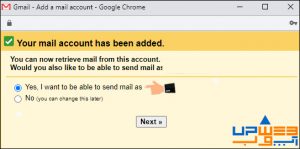
دراین مرحله داخل فیلد name باید نام و نام خانوداگی خود یا نام شرکت را به صورت دلخواه وارد کنیم، در واقع اگه با این اکانت ایمیلی ارسال میکنید با نامی که در این قسمت وارد نموده اید برای گیرندهمشاهده میشود.در ادامه next step را می زنیم.
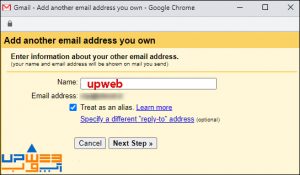
هم اکنون وارد مرحله Send mail through your SMTP server میشوید، در واقع چون تنظیماتی اعمال کرده اید که حتی از این اکانت ایمیل بتوانید ایمیل از طریق رابط کاربری جیمیل ارسال کنید به این مرحله هدایت شده اید و چون ایمیل های خروجی معمولا از طریق پروتکل smtp ارسال میشوند بنابراین باید مقادیر smtp هاست وب سایتتان را در این فیلد ها وارد کنید.
توضیح فیلدها:
smtp server: دراین قسمت میبایست آدرس ایمیل های خروجی میل سرور هاست وب سایتتان راوارد نمایید، بنابراین مجددا وارد صفحه تنظیمات دستی اکانت ایمیل سی پنل شده و از مقابل قسمت outgoing server این مقدار رو کپی کرده و برگشته در این پنجره و paste میکنید .
Port: از این منو کشویی باید شماره پورت سرور smtp را انتخاب کنید و چون ما از این مقدار اطلاع نداریم مجددا به صفحه مشخصات اکانت ایمیل در سی پنل برگشته و از قسمت outgoing server از مقابل قسمت smtp port این مقدار را مشاهده می کنیم و عدد 465 میباشد، پس به جیمیل برگشته و از مقابل port در منو کشویی مقدار 465 را انتخاب می کنیم.
Username: در این فیلد هم باید مجددا نام کاربری این اکانت ایمیل را وارد کنیم، برمیگردیم به سی پنل و از مقابل قسمت username این مقدار را که همان آدرس ایمیل میباشد را کپی کرده و در این فیلد paste می کنیم.
Password: در این فیلد باید دوباره رمزعبور این اکانت ایمیل هاست وب سایتتان ن را که زمان ساخت اکانت ایمیل تنظیمش کرده بودید را واردکنید .
از این پایین دوتا گزینه برای ارسال ایمیل ها وجود دارد secured connection using ssl و secured connection using tls و چون ما میخوایم ایمیل ها بر بستر امن ssl ارسال بشوند باتوجه به این که مشخصات و پورت های ورودی و خروجی سرور رو هم تو سی پنل از باکس سمته چپی یعنی ssl کپی برداری کردیم و در تمام مراحل وارد کرده ایم پس گزینه اول رو انتخاب می کنیم، سپس بر روی دکمه add account از این پایین کلیک می کنیم تا وارد مرحله بعد بشویم.
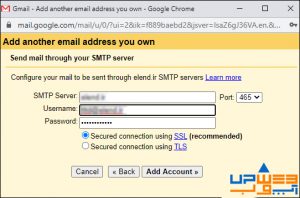
سپس وارد مرحله verify یا احراز هویت اضافه کردن اکانت ایمیل به جیمیل میشویم، جیمیل قصد دارد دراین مرحله این تشخیص دهد که آیا ما واقعا صاحب این اکانت ایمیلی که درحال اضافه کردنش میباشیم هستیم یا خیر، پس یک کد احراز هویت برای همان آدرس ایمیلی که درحال اضافه کردن هستیم ارسال کرده و حالا از ما میخواهد تا کد را در این فیلد وارد نماییم تا بتوانیم مراحل اضافه کردن اکانت ایمیل به جیمیل را نهایی سازی کنیم، برای مشاهده ایمیل های دریافتی اکانت ایمیل باید وارد وب میل هاست وب سایتتان بشوید، پس مجددا وارد سی پنل میشیم و از قسمت mail روی ckeck email کلیک می کنیم.
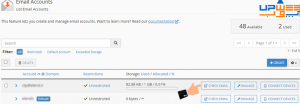
در این صفحه ما بر روی وب میل roundcube کلیک می کنیم تا وارد رابط کاربریش بشویم،اولین ایمیل را که جیمیل برایمان ارسال کرده را باز می کنیم.
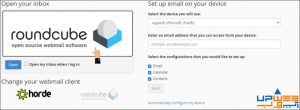
این پیغام جیمیل گفته بر روی این لینک کلیک کنید تا مراحل نهایی سازی شوند، و یا حتی میتوانیم این کد را برداشته و داخل آن پنجره verify که در مرحله قبل مشاهده شده وارد میکنیم، اما ما برای راحتی کار بر روی این لینک کلیک می کنیم.
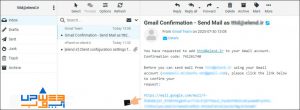
و در این صفحه بر روی دکمه confirm کلیک می کنیم تا پیغام موفقیت آمیز بودن مراحل رو مشاهده کنیم و بر روی این لینک کلیک می کنیم تا به اکانت جیمیل برگردیم.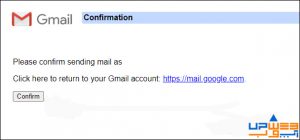
همانطور که مشاهده میکنید در سمت چپ جیمیل یه دایرکتوری اضافه شده و ایمیل های اون اکانت ایمیل هاست وب سایت ما داخلش موجود هستند و نشون دهنده این هستش که تمام مراحل به خوبی طی شدن، حالا اگه بخوایم از این به بعد با این اکانت جیمیل ایمیل ارسال کنیم وقتی که بر روی دکمه compose کلیک می کنیم از قسمت from اگه بر روی این آیکون کلیک کنیم میتونیم اکانت دوم که اضافش کردیم رو انتخاب کنیم تا قادر باشیم از داخل اکانت جیمیل، از طریق اکانت ایمیل رسمی هاست وب سایتمون هم ایمیل برای سایر آدرس ها ارسال کنیم.